
.png) STMCU小助手
发布时间:2022-10-2 09:47
STMCU小助手
发布时间:2022-10-2 09:47
|
1.资源扩展板介绍 1.1硬件介绍 
1.2资源扩展板可开发项目 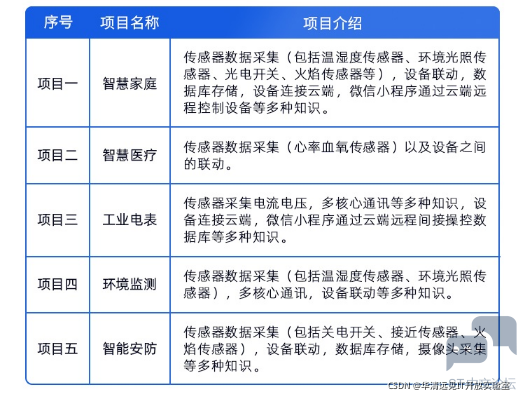
2. Cortex-M4 外部中断 2.1 实验目的 熟悉STM32CubeIDE工具软件的使用。 掌握STM32CubeIDE软件的基本设计流程和设计步骤,能够使用工具进行设计、编程、仿真调试。 学习GPIO口的使用方法,掌握如何利用STM32MP157A芯片的I/O口作为外部中断输入。 2.2 实验环境 FS-MP1A开发平台 ST-Link仿真器 STM32CubeIDE开发软件 PC机 XP、Window7/10 (32/64bit) 2.3 实验原理 本实验的原理主要是,通过开发板上按键K2的外部中断方式读取键值即IO口状态,控制LED点亮、熄灭查看实验现象。 
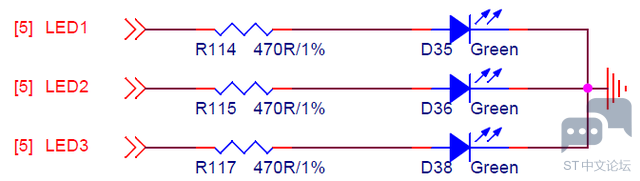
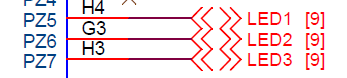
配置IO口外部中断的步骤: 使能 IO 口时钟。 初始化 IO 口模式,触发条件。 配置中断优先级( NVIC),并使能中断。 在中断服务函数中调用外部中断共用入口函数 HAL_GPIO_EXTI_IRQHandler。 编写外部中断回调函数。 通过以上几个步骤的设置,我们就可以正常使用外部中断了。 2.4 实验步骤 打开STM32CubeIDE->File->New->STM32 Project 
可以在左侧搜索框内输入芯片型号STM32MP157A进行搜索,选择对应芯片,点击Next 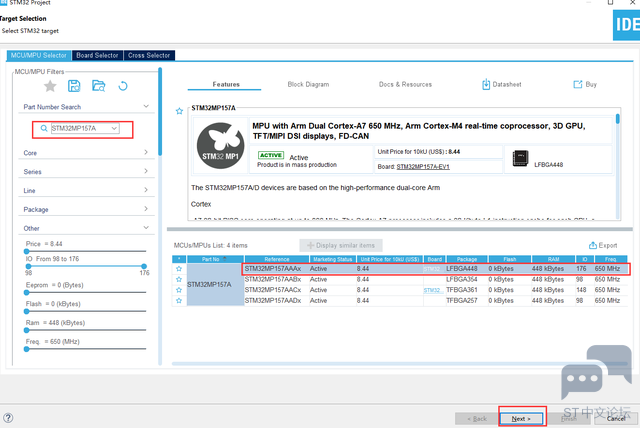
填写工程名,点击Finsh 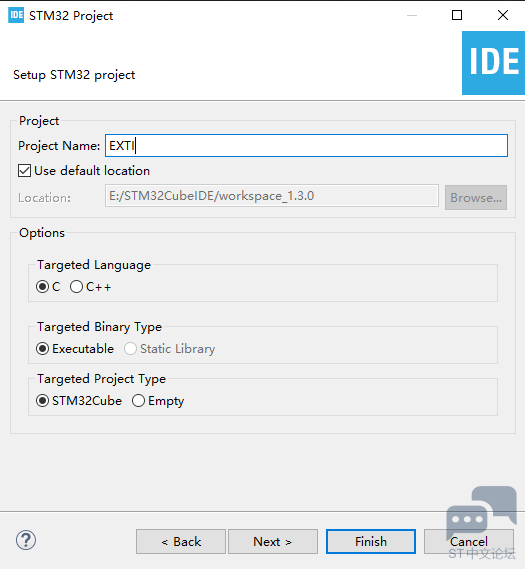
点击Yes打开配置页面 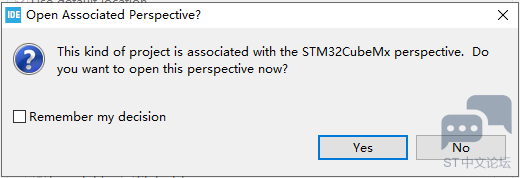
搜索框内搜索LED对应GPIO引脚PZ5,左键点击设置为GPIO_output 搜索框内搜索K2对应GPIO引脚PA0,左键点击设置为GPIO_EXTI0 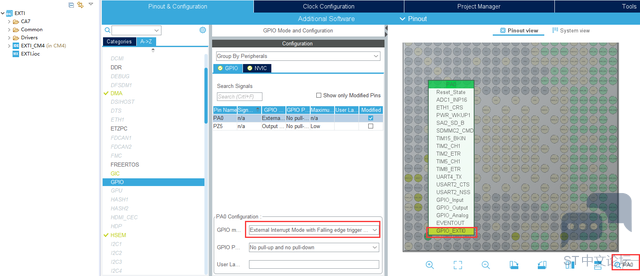
这里我们需要注意一下,和其他单片机不同,还需要继续设置" Pin Reservation"给"Cortex-M4",否则STM32CubeMX不会生生成GPIO初始化相关代码。具体操作:在刚才选择的引脚上,鼠标右键选择" Pin Reservation"->" Cortex-M4"。 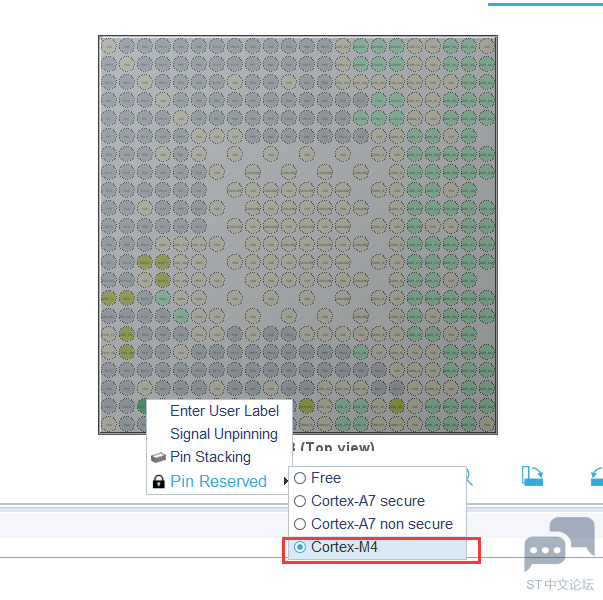
在Code Generator处选择为每个外设生成单独的C和H文件,这样设置方便阅读代码 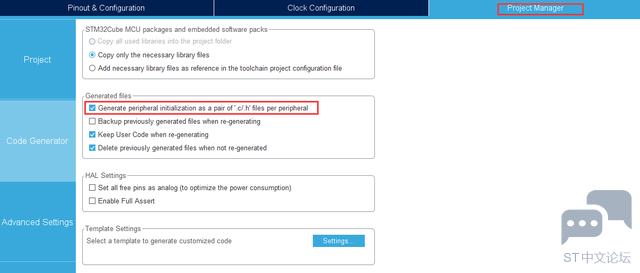
完成以上设置后,Ctrl+S保存,会提示是否需要生成代码,选择Yes即可自动生成代码。系统会自动生成System Clock代码 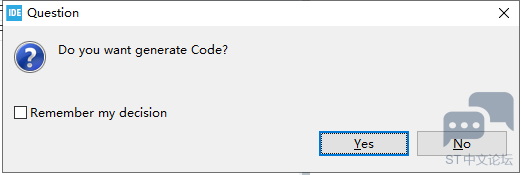
可以在左侧工程文件夹找到EXIT_CM4子工程,打开stm32mp1xx_it.c 添加GPIO中断回调函数,自定义延时函数 C++ Code
上述为新建工程配置过程,可参考16.3.2章节进行导入已有工程,工程存放路径【华清远见-FS-MP1A开发资料\02-程序源码\ARM体系结构与接口技术\Cortex-M4\3_EXTI】 配置完成或导入工程后进行程序下载,具体步骤参考16.3.3节进行开发板连接,程序编译、下载 2.5 实验现象 按下K2键,可看到LED灯状态发生改变 ———————————————— 版权声明:华清远见IT开放实验室 |
STM32串口自动识别波特率的原理
STM32MP135 MP157 MP257 CoreMark移植&&跑分对比&&多核心负载不均衡问题排查与解决
STM32--STM32 微控制器详解
为什么学了几天STM32一脸茫然?
STM32 不同时钟频率有什么不同的影响
STM32入门指南:从零开始,如何为你的首个项目选择最合适的MCU?
STM32MP157D-DK1-编译并运行第一个程序hello world
STM32MP157D-DK1-SDK包安装
STM32MP157D-DK1-ssh连接方式
STM32MP157D-DK1-stlink串口进入终端
 微信公众号
微信公众号
 手机版
手机版
